- 软件大小:1.23GB
- 软件语言:简体中文
- 软件类型:国产软件
- 软件类别:辅助设计
- 更新时间:2020-04-15
- 软件授权:免费版
- 官方网站://www.9553.com
- 运行环境:XP/Win7/Win8/Win10
- 标签:设计工具 EFICADSWOOD
292MB/简体中文/7.5
148MB/简体中文/7.5
6.86MB/简体中文/7.5
EximiousSoft Business Card Designer Pro v3.26 中文破解版
67.9MB/简体中文/7.5
60.75MB/简体中文/7.5
EFICAD SWOOD 2020 SP0.1是一款木工设计工具,软件旨在帮助木工工作者们解决各类的设计难题,小编今天为大家带来的是2020的破解版本,有需要的朋友欢迎下载使用。
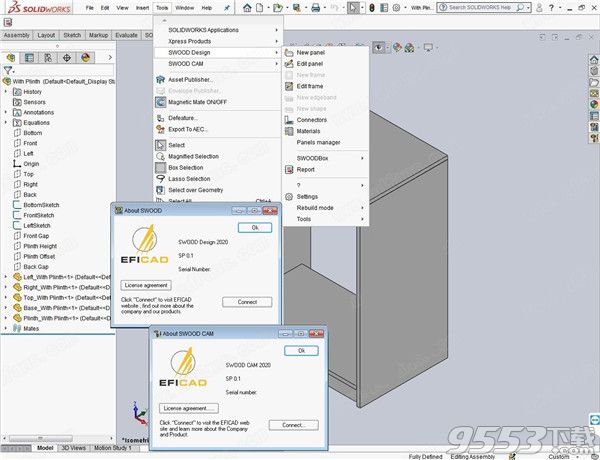
物资管理:表料管理;表边带;有效管理材料;零件厚度;装饰或纹理方向封边;层压板
连接器:此功能允许用传统或机械系统组装面板和木板。榫和榫;凸轮和螺栓;销钉; Lamellos
SWOOD盒子:使用可重用装配体库填充项目,包括硬件和相邻零件的加工。SWOODBox是拖放的独特功能
布局:插入橱柜并将其尺寸链接到布局草图。
剖析:通过简单的拖放即可对您的木头进行轮廓分析。形状库;形状替换;应用于多个边缘
报告:可自定义文档导出到切割优化
软件安装完成后先不要打开
复制SWOOD2020到软件的安装目录下替换文件
默认路径C:Program FilesEFICAD;
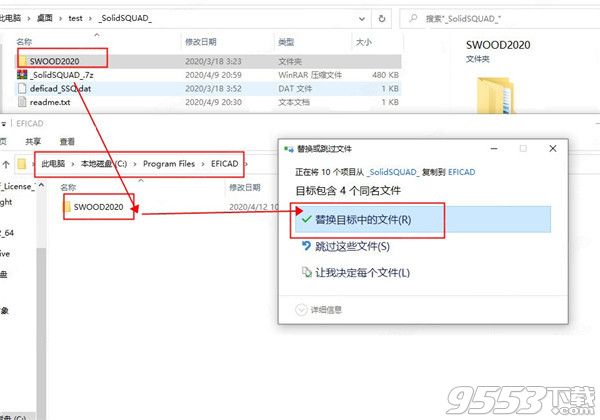
复制deficad_SSQ.dat到一个指定的位置,比如放在安装目录下
新建系统环境变量:
变量名:DEFICAD_LICENSE_FILE
变量值:指向deficad_SSQ.dat路径

解压SWOODData,复制SWOODData文件夹到一个指定位置,这个是数据文件夹
我这里放在软件的安装目录下
启动Solidworks 2020 ,第一次启动会让你指定数据目录(SWOODData的路径)和工作目录,此时软件安装破解完成;
1、Layout智能设计
通过对草图文件简单的点击,您可以直接调入自定义尺寸的参数化柜桶,并一次性完成结构设计。
2、五金连接件功能
连接件功能可以帮助您连接所有的家具零部件,您不仅可以使用传统的实木榫头,榫眼等连接方式,而且可以使用自定义和标准五金件实现链接(圆榫,偏心轴连接件,木销等)。完全自定义化的五金排布方式,可以帮助您按照自己习惯来装配家具。
3、生产流程管理
自定义流程管理文件格式[csv,html,edrawing,pdf,xml,excel,...]
和开料锯软件无缝对接 · 一键生成开料列表 · 自动生成五金件清单 · 自动生成零件标签
4、板材设计及管理功能
板材纹理及开料方向管理 · 封边管理 · 实木及板材表面贴皮功能 · 板材厚度管理 · 弯曲板件展开,及毛料管理
5、实木仿形加工
实木仿形加工功能可以通过简单的拖拽来实现复杂的实木外形。
丰富且可自定义的实木成型组件库 · 自由的零件替换 · 对多组封边同时实现实木加工
6、SWOODBox智能设计
EFICAD SWOOD 2020通过系统预定智能设计功能,您只需要点击家具外形就可以智能导入家具板件、五金、装配。而且可以直接生成所有板件的CNC机加工代码。SWOODBox智能设计只需要简单的拖拽就能导八多种智能组件
一、First Launch&Users目录
在第一次启动时,SWOOD要求用户配置加载项选项。
此文件夹可以在本地硬盘上创建(更喜欢主磁盘C之外的其他驱动器),服务器上(用于多个用户之间的链接)或SOLIDWORKS EPDM中。
这些选项由以下参数定义:
主要数据
数据目录:包含所有设计和加工数据。 通过浏览并选择包含SWOOD库的文件夹来选择目录。
工作目录:设计的默认保存路径。
单位
使用公制系统:启用或禁用公制系统。
隐藏单位符号:禁用SWOOD Windows中的符号显示(yd,ft,mm,..)。
设计
主要/货币:选择使用的货币。
EdgeBands / Extended属性:允许创建与Edgeband库一起使用的扩展属性。
配置文件/扩展属性:允许创建要与“个人档案”库一起使用的扩展属性。

USER Directory可分为三个部分:
SWOODDesign:包含所有SWOOD Design库文件。
连接器
EdgeBands
框架
五金
物料
面板
简介
SWOODBox
模板:包含预填充的库文件。
其他文件夹用于SWOOD CAM加载项(自定义,工具库,后处理器...)。
二、改用户目录
要更改数据目录的位置,请通过以下菜单更改SWOOD设计选项中的路径::“工具/ SWOOD设计/设置”。
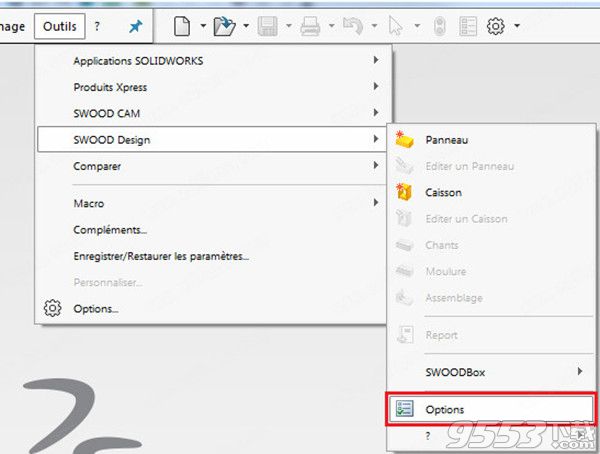
三、SOLIDWORKS中的要求
为了在SWOOD和SOLIDWORKS之间获得最佳兼容性,必须在SWOOD用户目录创建后验证一些SOLIDWORKS选项。
1、大型装配
如果组件包含大量零件,则可将其视为大型组件。 在这种情况下,所有组件都是轻量级模式(没有可编辑的功能)。 但是SWOOD功能需要在eproject设计上进行编辑。
在SOLIDWORKS选项中,更改组件的零件数量不再被视为大型装配体:
工具→选项→装配
2、材料和纹理
创建材料时,SWOOD材料与SOLIDWORKS材料相关联。 必须在SOLIDWORKS材料数据库中添加SWOOD材料数据库。
检查文件夹 Conception Materials是否在SOLIDWORKS Material Databases文件夹列表中:
工具→选项→文件位置→材料数据库
纹理可以与SWOOD材质相关联。
检查文件夹 Conception Materials Textures是否在SOLIDWORKS Textures Databases文件夹列表中:
工具→选项→文件位置→纹理
3、动态突出显示
要使用SWOOD设计拖放功能,必须在SOLIDWORKS选项中激活“从图形视图中选择动态突出显示”选项。 为此,请选中选中该选项。
工具→选项→显示/选择→动态突出显示从图形视图。
重要提示
提取码: ferf